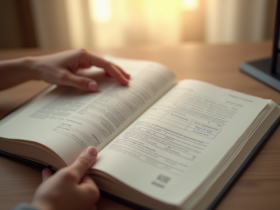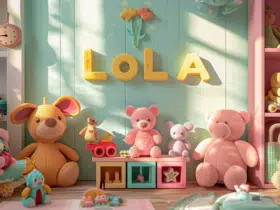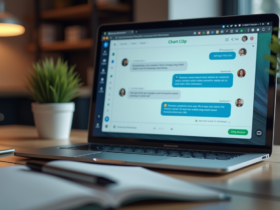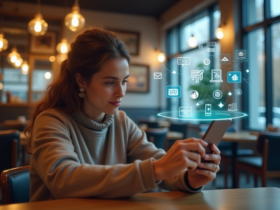Dans le monde professionnel comme dans le milieu académique, la maîtrise de PowerPoint est devenue incontournable pour partager des idées, présenter des résultats ou proposer des projets. Une présentation PowerPoint efficace doit captiver l’audience, transmettre clairement les informations et soutenir le discours de l’orateur. Pourtant, nombreux sont ceux qui peinent à créer des diapositives à la fois esthétiques et fonctionnelles. Explorer les étapes essentielles de la conception d’une présentation, ainsi que les astuces permettant d’optimiser l’impact visuel et la compréhension du contenu, se révèle donc primordial pour quiconque souhaite communiquer avec efficacité et professionnalisme.
Plan de l'article
Les fondamentaux d’une présentation PowerPoint réussie
Trouvez l’équilibre entre forme et fond. Une présentation PowerPoint doit être à la fois visuellement engageante et informative. Débutez par une structure claire : une diapositive de titre, une introduction, le développement des idées principales et une conclusion. Chaque diapositive devrait cibler un seul point clé. Considérez la hiérarchie de l’information, en mettant en exergue les données principales et en utilisant des listes à puces pour détailler sans surcharger. N’oubliez pas que PowerPoint, intégré au pack Office de Microsoft, offre une multitude de fonctionnalités pour structurer votre présentation.
A lire en complément : Installation gratuite de PowerPoint sur PC: étapes et astuces
Optimisez l’utilisation des outils de design intégrés à PowerPoint. Les masques des diapositives permettent d’uniformiser le format et le style de vos diapositives, garantissant ainsi cohérence et professionnalisme. Les outils graphiques tels que SmartArt simplifient la création de représentations visuelles de concepts complexes, comme des organigrammes ou des cycles. Sélectionnez un thème PowerPoint adéquat pour ajuster le style de votre présentation au contexte et à votre auditoire, reflétant la pertinence et l’adaptabilité de votre démarche.
Engagez votre public grâce à une présentation dynamique. PowerPoint est l’outil le plus utilisé pour les présentations, notamment au travail et dans les facultés, et pour cause : il permet de captiver l’attention grâce à des transitions fluides et des animations pertinentes. Gardez à l’esprit que l’excès nuit en tout : une surutilisation des effets spéciaux peut distraire et même agacer votre audience. La clarté et la précision restent les piliers d’une présentation qui se veut efficace. Une formation PowerPoint peut être utile pour perfectionner ces techniques et assurer que votre message soit transmis avec la précision et l’impact désirés.
A voir aussi : Obtenir PowerPoint gratuitement : méthodes et astuces
Conception visuelle et mise en page : astuces pour des slides impactants
Personnalisez vos slides avec le masque des diapositives. Cette fonctionnalité de PowerPoint permet de modifier l’ensemble des diapositives de votre présentation de manière cohérente et efficiente. En quelques clics, définissez des éléments récurrents tels que les polices, les couleurs, les logos, économisant ainsi un temps précieux tout en assurant une homogénéité visuelle.
Illustrer les concepts abstraits avec SmartArt, l’outil graphique par excellence pour insérer des représentations claires et esthétiques dans vos diapositives. Que vous souhaitiez exposer une liste, structurer un organigramme ou dépeindre une hiérarchie, SmartArt vous assiste dans la création de schémas expressifs qui renforcent la compréhension et la rétention de l’information.
Utilisez à bon escient les thèmes PowerPoint pour adapter le design de votre présentation à votre public et au contexte de votre intervention. Un choix judicieux de thème peut transformer une simple suite de slides en une expérience visuelle captivante. Chaque thème fournit un cadre structuré pour vos contenus, tout en vous laissant la liberté de peaufiner les détails esthétiques en fonction de vos besoins spécifiques.
Techniques de présentation : captiver et engager son auditoire
Communiquez avec efficacité en revisitant le contenu de votre discours. Chaque slide doit servir votre message et non l’inverse. Distillez vos idées en des points clés, accessibles et mémorables. Le trop-plein d’information disperse l’attention ; la concision la canalise. Conjuguez pertinence du discours et simplicité visuelle, et vous tiendrez votre public en haleine.
Préparez-vous à la formation PowerPoint non comme une contrainte mais comme une opportunité d’affiner vos compétences. Ces sessions sont l’antichambre des présentations réussies, car elles vous dotent d’outils pour manier transitions, animations et masques de diapositives avec aisance. Une formation bien assimilée se traduit par une aisance à l’écran, sentinelle de votre assurance et de la clarté de votre propos.
Appréhendez les nouvelles fonctionnalités telles que la visionneuse PowerPoint et le diaporama à distance comme des alliés dans l’ère du numérique. Que vos interlocuteurs soient dans la même salle ou dispersés aux quatre coins du globe, ces outils brisent les frontières en garantissant à tous une expérience visuelle et interactive de qualité. Le diaporama à distance, notamment, révolutionne la portée de votre communication en touchant un public élargi, sans contrainte d’espace.